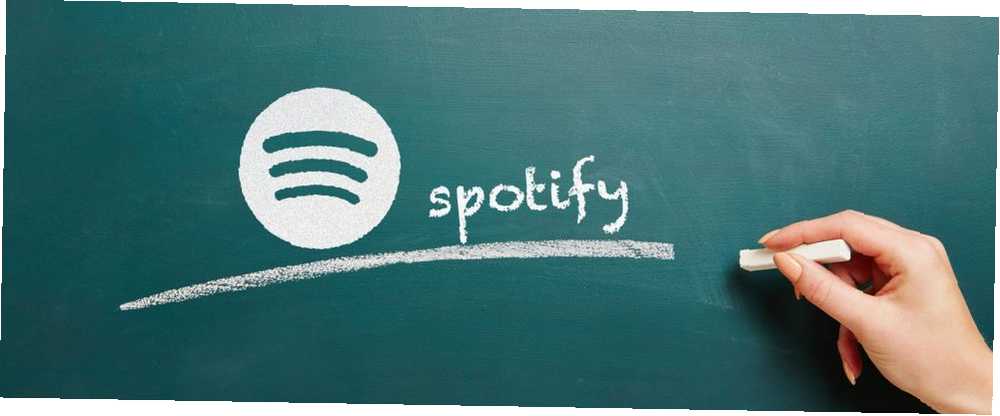
Gabriel Brooks
0
5069
265
Spotify presenta constantemente nuevas características Todo lo que necesita saber sobre el nuevo Spotify Todo lo que necesita saber sobre el nuevo Spotify Spotify ya no es solo un servicio de transmisión de música. En un evento en Nueva York, Spotify lanzó una serie de nuevas características, incluida la transmisión de video, en un intento por convertirse en un centro de entretenimiento para los usuarios. . Y estas características lo convierten en una de las principales plataformas de música gratuitas y de pago. Las aplicaciones de escritorio y móviles de Spotify están llenas de pequeños trucos útiles que puedes usar para mejorar tu experiencia de transmisión de música.
Aquí hay 10 consejos simples de Spotify que quizás no conozcas, pero harán que Spotify sea aún mejor.
1. Arrastrar y soltar enlaces de canciones
En esencia, Spotify se trata de compartir tu música favorita con tus amigos. No sorprende que Spotify haga que sea increíblemente fácil compartir listas de reproducción y canciones..
Si desea enviar a alguien un enlace a una canción o lista de reproducción específica desde su cuenta de Spotify, todo lo que tiene que hacer es arrastrar y soltar la canción o lista de reproducción desde Spotify en un nuevo correo electrónico, mensaje o documento. Solo asegúrese de tener las dos ventanas abiertas una al lado de la otra.
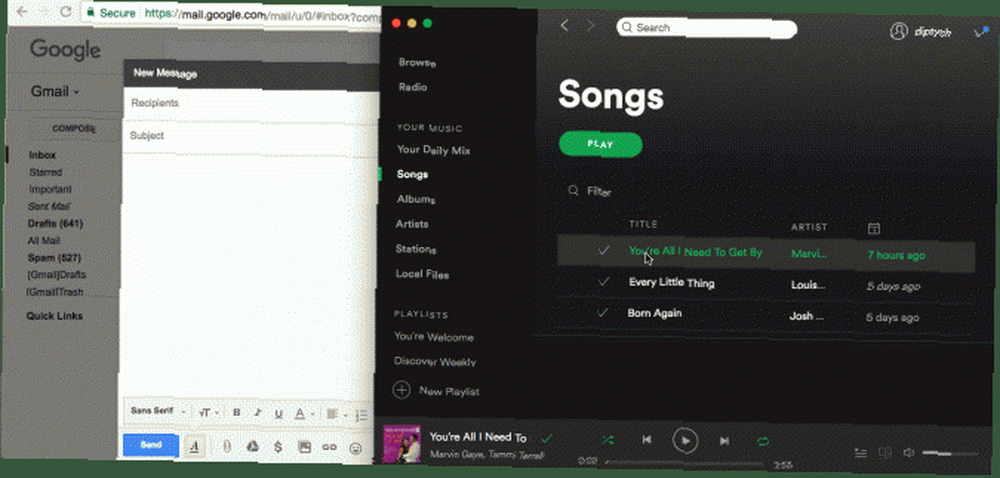
2. Compartir música usando imágenes
Una característica relativamente nueva de Spotify le permite compartir pistas, listas de reproducción y álbumes desde su teléfono usando una imagen que contiene un código. Algo que recuerda a los códigos QR (pero mejor), la función funciona en las aplicaciones móviles de Spotify.
Navegue hasta el álbum, la lista de reproducción o la pista que desea compartir y toque el botón de menú (tres puntos). Lo primero que debe ver es la carátula del álbum con un código de Spotify directamente debajo de él. Puedes guardar esa imagen en tu teléfono o simplemente hacer que tus amigos la escaneen directamente desde Spotify para compartir la música..
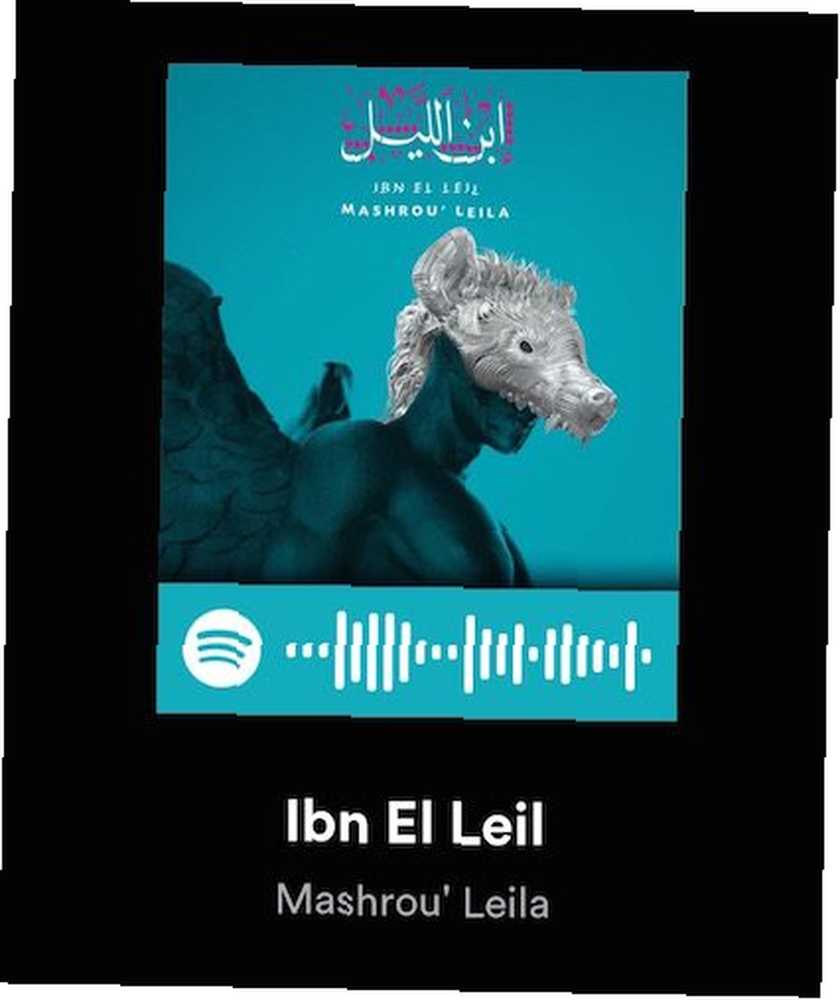
Spotify anunció esta función en mayo de 2017 y actualmente se está implementando para todos los usuarios de iOS y Android.
3. Guardar automáticamente las listas de reproducción de Discover Weekly
Una de las muchas maneras en que Spotify hace que sea fácil descubrir nueva música excelente Cómo descubrir música nueva usando Spotify: 7 consejos y trucos clave para saber Cómo descubrir música nueva usando Spotify: 7 consejos y trucos clave para saber La razón principal por la que amo Spotify es que me ha ayudado a encontrar mucha música nueva a lo largo de los años. Estas son las funciones integradas de Spotify que utilicé para descubrir nueva música increíble. es con una lista de reproducción personalizada semanal preparada solo para ti. La lista de reproducción se basa en sus hábitos de escucha, y las canciones deben adaptarse a su gusto. La lista de reproducción se actualiza todos los lunes, por lo que, en lugar de perder toda esa excelente música, puede agregar las 30 canciones a una lista de reproducción existente.
Abra la lista de reproducción, seleccione todas las canciones (Ctrl + A en Windows y Cmd + A en Mac) y arrástrelas a su lista de reproducción. O bien, para asegurarse de no olvidar nunca guardar las canciones antes de que la lista de reproducción se cierre, puede automatizar el proceso con IFTTT.
Spotify tiene un applet IFTTT que puede usar para archivar su lista de reproducción Discover semanal en una lista de reproducción personal, guardarla en una hoja de cálculo de Google Drive y recibir un correo electrónico con la lista de canciones.
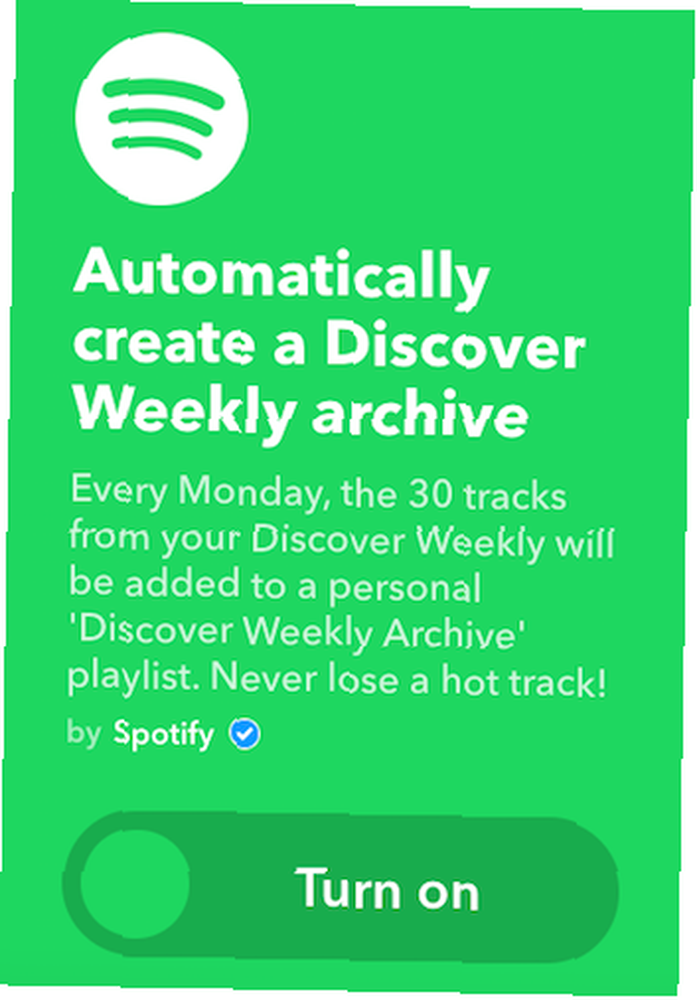
Si no necesita agregar las canciones a una hoja de cálculo o recibir un correo electrónico, puede usar este applet en su lugar. Esto solo agrega las canciones a una nueva lista de reproducción llamada Discover Weekly Archive.
4. Encuentra versiones limpias de canciones o álbumes
Si sueles escuchar Spotify en presencia de niños, probablemente quieras asegurarte de que estás escuchando la versión limpia de las canciones..
Para asegurarte de que estás agregando la versión limpia de una canción a tu lista de reproducción, cuando busques la canción, haz clic en el título del álbum. En la página del álbum, si la canción que está buscando está etiquetada Explícito, desplácese hasta el final de la lista. Si hay una versión limpia disponible en Spotify, debería encontrar un botón que diga Más lanzamientos. Abrir ese álbum te llevará a la versión limpia de la canción..
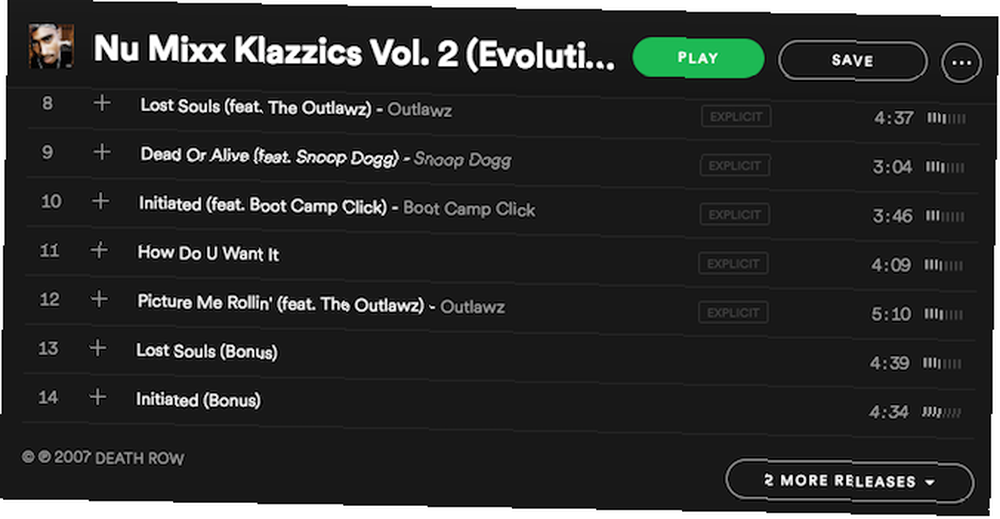
5. Guardar “Tus canciones” a una lista de reproducción para compartir
Una de las formas más fáciles de agregar canciones en Spotify es hacer clic en el botón más al lado de los títulos de las canciones. Estas canciones terminan en una gigantesca lista privada llamada Tus canciones. Si desea compartir estas canciones con sus amigos o seguidores, deberá agregarlas a una lista de reproducción separada. Simplemente haga clic en cualquier canción y use el método abreviado de teclado Ctrl + A en Windows o Cmd + A en Mac para seleccionar todas las canciones y arrastrarlas a una lista de reproducción.
6. Recuperar una lista de reproducción eliminada
Si elimina accidentalmente una lista de reproducción de Spotify, todo lo que tiene que hacer para recuperarla es iniciar sesión en su cuenta de Spotify en un navegador web e ir a la página de descripción general de su cuenta. Haga clic en el Recuperar listas de reproducción opción en el menú y verá una lista de todas las listas de reproducción que ha eliminado. Haga clic en el restaurar botón y la lista de reproducción volverá a aparecer en Spotify!
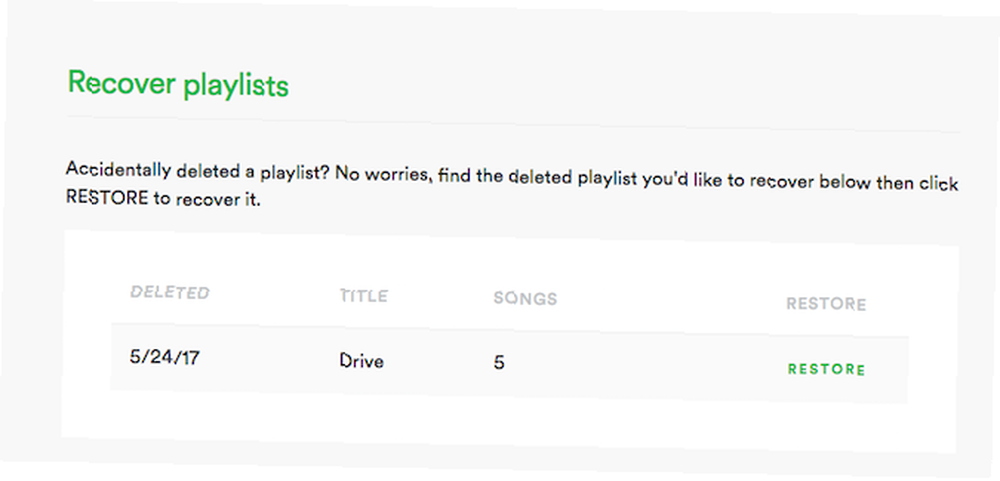
7. Escucha siempre en modo privado
Spotify puede ser una plataforma social, pero si desea mantener sus gustos musicales privados, puede habilitar el modo de sesión privada. Esto significa que su actividad de Spotify no se compartirá con sus seguidores de Spotify o en Facebook. La sesión privada se deshabilita automáticamente cuando reinicia Spotify o después de algunas horas de inactividad. Sin embargo, si desea escuchar su música de Spotify en una sesión privada permanente sin tener que activar la configuración una y otra vez, puede.
Ir Preferencias y desplácese hacia abajo Social sección de su configuración. Asegúrate de eso Publicar mi actividad en Spotify y Mostrar mis mejores artistas actuales están apagados. Si ha conectado Spotify a su cuenta de Facebook, también puede desactivar esa función.
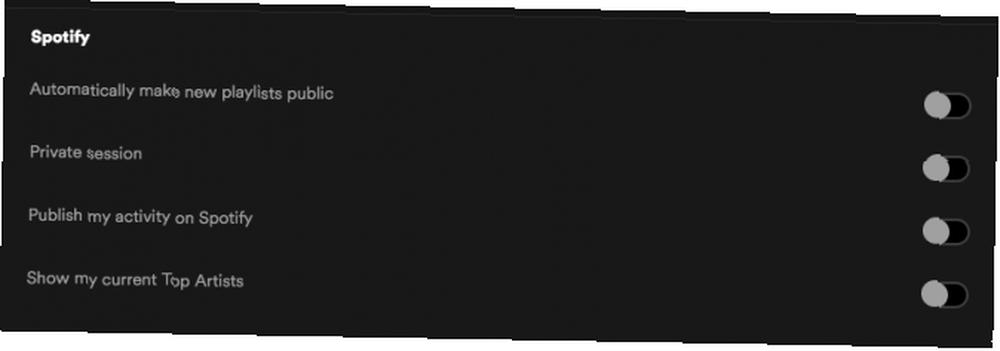
8. Organiza tus listas de reproducción en carpetas
Si tiene muchas listas de reproducción en Spotify, pueden comenzar a ser un poco difíciles de manejar. 4 formas de usar Spotify incorrecto sin siquiera saberlo 4 formas de usar Spotify incorrecto sin siquiera saberlo Mucha gente usa Spotify. ¿Pero lo estás usando eficientemente? Descubre 4 errores comunes que cometen los usuarios de Spotify. . Afortunadamente, puedes mantenerlos organizados en carpetas. Puede crear carpetas según el género, el estado de ánimo o cuándo o dónde quiera escuchar las canciones en cada lista de reproducción.
Para crear una carpeta, vaya a Expediente > Nueva carpeta de lista de reproducción, o use el atajo de teclado Shift + Cmd / Ctrl + N. La nueva carpeta aparecerá en la parte superior de tus listas de reproducción. Puede arrastrar y soltar listas de reproducción en la carpeta. Las carpetas de listas de reproducción se pueden contraer y expandir para una experiencia de Spotify mucho más ordenada.
Si decide que ya no necesita una carpeta en particular, puede hacer clic con el botón derecho para eliminarla (o cambiarle el nombre), pero una advertencia: si elimina una carpeta, las listas de reproducción en esa carpeta también se eliminarán. En realidad, este puede ser un método útil para eliminar en masa las listas de reproducción en lugar de tener que hacer clic con el botón derecho y eliminarlas una por una.
9. Vea su cola de radio e historial de escucha
¿Sabías que cuando escuchas estaciones de radio en Spotify? Descubre nueva música gratis con la nueva y mejorada Spotify Radio. Descubre nueva música gratis con la nueva y mejorada Spotify Radio. Spotify continúa fortaleciéndose. Después de convertirse en una presencia cada vez mayor en Europa en el transcurso de varios años, emigró a través del Atlántico para abrazar a los EE. UU. El objetivo final es abarcar el ... en realidad se puede saber qué canción vendrá a continuación. O si no estaba en su computadora y desea buscar una canción que acaba de escuchar, puede ver el título y el artista en su historial de escucha. Para ver su próxima cola e historial de escucha, haga clic en el botón Cola junto a los controles de reproducción.
Esto abrirá una pestaña donde puede ver su cola e historial. La cola presenta una lista de las próximas 30 canciones que puede esperar escuchar. Cuando se trata de tu historial de escucha, deberías poder ver las últimas 40 canciones que escuchaste.

10. Usa los comandos de voz en Android
Hay muchas funciones excelentes que los usuarios de Android Spotify pueden usar 11 funciones menos conocidas en Spotify para Android que deberías estar usando 11 funciones menos conocidas en Spotify para Android que deberías estar usando Es posible que no conozcas estas funciones de Spotify, pero deberías . , uno de los cuales es la capacidad de usar comandos de voz. Dicho esto, la función no funciona de manera consistente en todos los teléfonos Android, y necesitará descargar Google Now para aprovechar la función de comando de voz OK, Google: 20 cosas útiles que puede decir a su teléfono Android OK, Google: 20 cosas útiles que puede decirle a su teléfono Android El Asistente de Google puede ayudarlo a hacer mucho en su teléfono. Aquí hay un montón de comandos básicos de Google básicos pero útiles para probar. .
Una vez instalado, puede buscar canciones en Spotify con comandos como: “OK Google, juega Por el océano por la TORTA.”
En algunos teléfonos, Spotify abrirá la canción pero en realidad no comenzará a reproducirla: tendrá que tocar la canción para que comience a reproducirse. Todos los usuarios de Android también deberían poder usar comandos de voz para controlar la reproducción: saltar hacia adelante, pausar, subir y bajar el volumen, etc..
¿Conoces algún consejo simple de Spotify??
Además de las muchas pequeñas características integradas en Spotify que lo convierten en un excelente servicio de transmisión de música, hay un ecosistema robusto de aplicaciones de terceros 7 aplicaciones web para hacer que Spotify sea mejor que nunca 7 aplicaciones web para hacer que Spotify sea mejor que nunca Spotify ya es bastante muy bueno, ser uno de los mejores servicios de transmisión de música. Pero hay formas de hacer que Spotify sea aún mejor, como muestran estas increíbles aplicaciones web. eso lo hace aún mejor. Los consejos y trucos que puedes descubrir no tienen fin.
Y aquí es donde entras.
¿Cuál es tu consejo favorito de Spotify para aprovechar al máximo la plataforma? ¿Has aprendido algo de este artículo? ¿Cuál es la característica de Spotify sin la que no puedes vivir? ¿Y qué características todavía estás esperando que Spotify agregue? Por favor háznoslo saber en los comentarios más abajo!
Créditos de imagen: Robert Kneschke / Shutterstock











